この連載では、これからICTを実践する学校/先生方を想定読者として、「ICTを使って、こんな実践ができますよ」というのを、実践事例の引き出しとしてご紹介していきたいと思っています。端末やシステムの機能ありきでなく、教育手法としてどうなのか?というところに焦点をしぼって紹介します。
「授業の中での導入部分で5分だけ使う」「プレゼンテーションの動画を撮影して、みんなでレビューする」などのように、特定の目的にピンポイントでICTを利用している様子を紹介していきます。
========
今回は、同志社中学校 反田任先生の、中2英語の授業からの「グッドプラクティス」の紹介です。
反田先生の授業では、新出単語の意味の確認、新出単語の発音の確認、英語の本文の読み込み、聞き取り、会話練習、シャドーイングなど、市販の指導用デジタル教科書を使って行なっていました。テンポよく授業が進んでいきます。
デジタルで教材が用意されているので、提示するまでに時間もかかりませんし、生徒の理解の感じをみとって少し戻ってみたり、リピートして再生したり、ということもできます。

(三省堂 NEW CROWN 指導用デジタル教科書を使用)
デジタル教科書的なものを使えば簡単にできますが、予算的にそこまではできないのであれば、まずはPowerPointで文章を書いて、マウスクリック一つで、読んでほしいところの色を変えたり、矢印が表示されたりするようなスライドを作ればいいと思います。
例えば、2人で4つの文章の会話を読ませるのであれば、以下のようにするだけでも、簡易版を作ることができます。
- 4つの文章をテキストで1ページのスライドに書く。
- スライド全体をコピーして4ページ作る。
- 1ページ目に戻り、最初に読ませたい文章をハイライトして選び、フォントの色を変える。
- 2ページ目に進み、読ませたい文章をハイライトして選び、フォントの色を変える。
- 3ページ目に進み、読ませたい文章をハイライトして選び、フォントの色を変える。
- 4ページ目に進み、読ませたい文章をハイライトして選び、フォントの色を変える。
- スライドショーモードにして、マウスをクリックすることで、文章が1つずつ、色が変わって表示される。
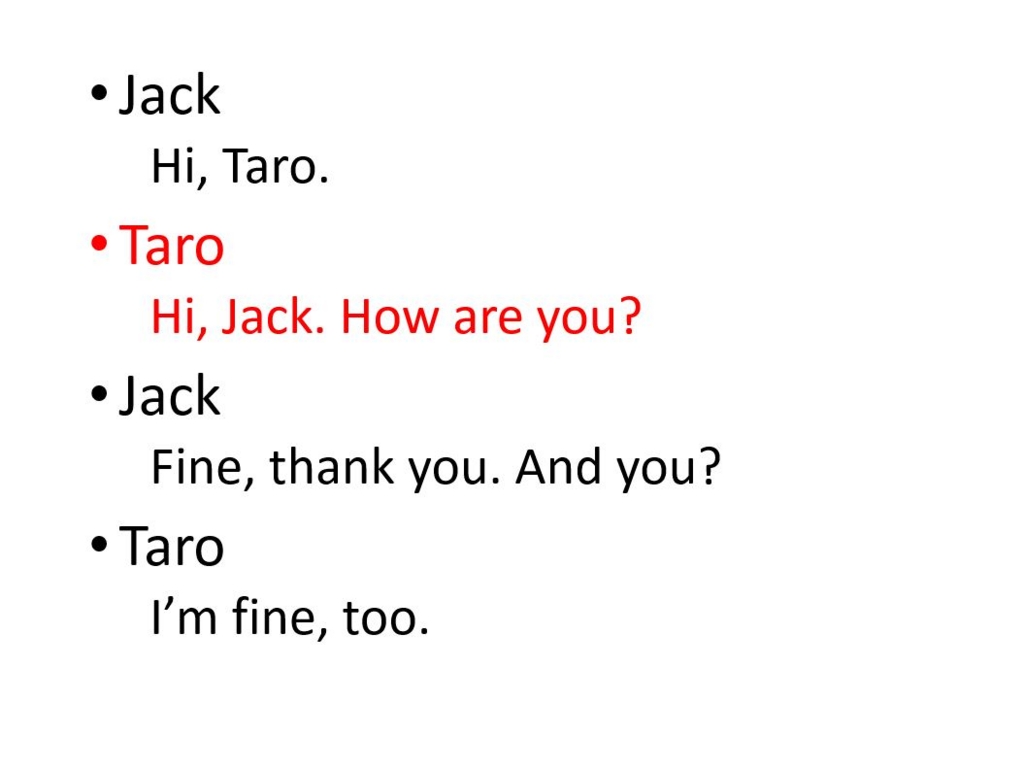
これだけでも簡易に作ることはできます。文章の長さなど、どれくらいずつ色を変えるのかなどの工夫は必要だと思いますが、こうしてスライドショーを作る(もちろん、デジタル教科書でもOK)ことで、文章を読む時に下を向いて発話することがなくなるため、生徒の様子をみとりやすくなるのではないかと思います。